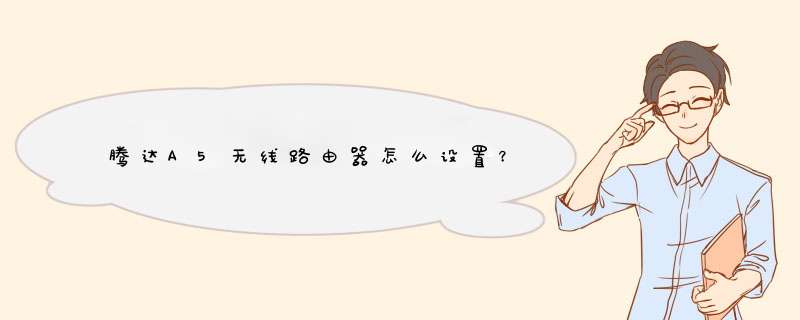
要把可以上网的宽带网线连接到路由器中,登陆到界面后,根据您的上网方式来选择路由器的上网模式
如果不接路由器时,电脑直接接网线就可以上网,没有用户名和密码,那上网方式就选择“自动获取”,更改一个无线密码,即可
如果有宽带用户名和密码的,就选择“ADSL拨号”,把您的宽带账号和密码,输入到路由器的“上网账号”和“上网口令”中,更改无线密码即可!
感谢您对我们产品的支持,同时欢迎关注腾达官方微信号Tenda1999,最后祝您工作顺利,生活愉快!
1、宽带网络的总线连接路由器的WAN口,路由器的LAN口连接电脑。2、启动设备后,打开浏览器,在地址栏中输入192.168.1.1进入无线路由器设置界面。(如进不了请翻看路由器底部铭牌或者是路由器使用说明书,不同型号路由器设置的默认都不一样。)
3、设置界面出现一个登录路由器的帐号及密码,输入默认帐号和密码admin,也可以参考说明书;
4、登录成功之后选择设置向导的界面,默认情况下会自动d出;
5、选择设置向导之后会d出一个窗口说明,通过向导可以设置路由器的基本参数,直接点击下一步即可;
6、根据设置向导一步一步设置,选择上网方式,通常ADSL用户则选择第一项PPPoE,如果用的是其他的网络服务商则根据实际情况选择下面两项,如果不知道该怎么选择的话,直接选择第一项自动选择即可,方便新手 *** 作,选完点击下一步;
7、输入从网络服务商申请到的账号和密码,输入完成后直接下一步;
8、设置wifi密码,尽量字母数字组合比较复杂一点不容易被蹭网。
9、输入正确后会提示是否重启路由器,选择是确认重启路由器,重新启动路由器后即可正常上网。
一台全新的腾达A5S 150M便携式无线路由器要完成上网配置,需要进行下面的3个配置步骤:1、设置电脑IP;2、电脑无线连接到A5S;3、设置腾达A5S路由器。
步骤一:设置电脑IP
1、右击“网上邻居”——>点击“属性”
2、鼠标右击“本地连接”—>点击“属性”
3、鼠标双击“Internet协议(TCP/IP)”
3、选择“自动获得IP地址”和“自动获得DNS服务器地址”——>点击“确定”。
Windows 7和Windows 8用户可以阅读文章:电脑动态IP地址设置方法
步骤二:电脑无线连接到A5S
1、右键点击“无线网络连接”,选择“查看可用的无线连接”
2、选中名为Tenda_XXXXXX的无线网络(X为A6背面MAC地址的后六位),点击“连接”.
步骤三:设置腾达A5S路由器
1、在浏览器中输入192.168.2.1 按回车键——>在跳转的页面中输入密码:admin——>点击“登陆”。
2、选择“家用模式”——>点击“下一步”。
3、配置腾达A5S无线网络,配置方法请参考下图:
4、填写下面的“上网帐号”和“上网密码”,就是办理宽带用宽带运营商提供的宽带用户名和密码——>点击“下一步”。
5、点击“完成”。
欢迎分享,转载请注明来源:内存溢出

 微信扫一扫
微信扫一扫
 支付宝扫一扫
支付宝扫一扫
评论列表(0条)